R-Go Split Break version 2
Reference number:
GTIN:
R-Go Split Break ergonomiskt tangentbord, delad design för ergonomiskt arbete, med pausindikator, ultratunt.
Nu tillgänglig: R-Go Pouch, en matchande filtpåse.
Prova själv!
1 månads kostnadsfri testning
Med integrerad pausindikator
Hjälper dig att komma ihåg att ta pauser
Inuti R-Go Split Break-tangentbordet finns en LED-lampa som styrs av R-Go Break Software. Lampan ändrar färg, precis som ett trafikljus. När lampan lyser grönt betyder det att du arbetar på ett hälsosamt sätt. Orange betyder att det är dags för en kort rast och rött betyder att du har missat en rast. Detta ger dig positiv feedback på ditt rastbeteende.

Fördelar
R-Go Split Break tangentbord
- 2 delar för maximal frihet
- Med pausindikator
- Ultratunn för bättre blodcirkulation
- Lätt tangenttryckning för minimal muskelansträngning
- Lätt att bära


2 delar för maximal frihet
Ergonomiskt uppdelat skrivande
R-Go Split-tangentbordet består av 2 separata delar som du kan använda i valfri position. På så sätt kan du alltid skriva med raka handleder och undvika att klämma senor och blodkärl. Detta ergonomiska delade tangentbord kan med ett enkelt handgrepp förvandlas till ett kompakt tangentbord med hjälp av den inbyggda magneten.
Ultratunn design
Tunt tangentbord med lätt tangenttryckning
Split-tangentbordet är ultratunt, så att du slipper anstränga och klämma blodkärl och senor i handlederna när du skriver. Den speciella saxmekanismen i tangenterna ger en lätt tangenttryckning, så att det krävs mindre kraft för att trycka på tangenterna. Som ett resultat är fingrarna mer avslappnade när du skriver.

Allt du behöver veta
Beskrivning
R-Go Split Break-tangentbordet är ett ergonomiskt split-tangentbord med integrerad pausprogramvara. Detta tangentbord uppmuntrar dig att ta regelbundna pauser. Det håller igång blodcirkulationen i kroppen, förebygger överansträngning och håller dig i form under arbetsdagen.
Tangentbordet består av två separata delar, som du kan placera i vilket arrangemang du vill. Denna delning förhindrar att handlederna böjs när du skriver. Att skriva med raka handleder minskar muskelspänningen och förhindrar att senor och blodkärl kommer i kläm. Den inbyggda magneten gör att du med ett enda handgrepp kan förvandla de två separata delarna av tangentbordet till ett kompakt tangentbord. Den kompakta storleken gör att musen alltid finns inom räckhåll. Den lätta tangenttryckningen innebär minimal muskelspänning när du skriver. Tangentbordet är plant, vilket gör att händer och handleder hålls plant och avslappnat när du skriver.
LED-färgsignaler i tangentbordet indikerar hur hälsosamt du arbetar och när det är dags för en paus. När du skriver ändrar ljuset färg, precis som ett trafikljus. Grönt betyder ”bra arbete”, orange betyder att det är dags för en paus och rött betyder att du har arbetat för länge. Genom dessa subtila färgsignaler får du feedback på ditt pausbeteende på ett enkelt och positivt sätt.
Den här produkten fungerar tillsammans med R-Go Break Software som vann Benelux Office Product Award 2021. Ladda ner här den kostnadsfria Break LED-kontrollen.

Certifierad
Testad och rekommenderad
“Ergonomiska och kroppsvänliga möss, tangentbord, bildskärmsarmar, dokumenthållare och laptopstativ från R-Go bidrar till ett naturligt och smidigt datorarbete. De avlastar användaren istället för att belasta honom extra. Det är särskilt viktigt att hjälpmedlen passar användaren, eftersom olika människor har olika preferenser. Vi gratulerar till AGR-godkännandet och till produkter som gör arbetslivet enklare!”
Aktion Gesunder Rücken (AGR)
Detaljer och
Specifikationer
FAQ
Vanliga frågor och svar
Kontrollera om en annan layout är vald i Windows än din tangentbordslayout. Du kan kontrollera detta genom att göra följande:
Klicka på Windows-knappen och klicka på ”Inställningar”
Klicka på ”Tid och språk”
I menyn till vänster klickar du på ”Språk”
Under ”önskade språk” väljer du det språk du använder
Klicka på ”Alternativ”
Under ”Tangentbord” kontrollera om layouten matchar layouten på ditt tangentbord eller lägg till den om det behövs.
Tangentborden finns i QWERTY (DE), QWERTY (US), QWERTY (UK), QWERTY (Nordic), QWERTY (ES), QWERTY (PT), QWERTY (IT), AZERTY (FR) och AZERTY (BE).
Ljuset hjälper dig att komma ihåg när det är dags för en kort paus. Om du också redan använder en mus med pausindikator och föredrar att stänga av LED-lampan på tangentbordet, kan du göra följande:
- För alla Qwerty-layouter använder du tangentkombinationen Fn+A
- För andra layouter, använd tangentkombinationen Fn+Q.
Ladda ner den kostnadsfria Break LED-kontrollen här och anpassa dina pauser.
Ja, just det, det stämmer. Våra trådlösa produkter fungerar via Bluetooth. Du behöver bara para ihop ditt tangentbord och din dator en gång.
Om du föredrar att inte arbeta via Bluetooth på din dator kan du köpa en separat dongle för det. Du hittar denna dongle här.
- Gå till ”Inställningar” i Windows-menyn och klicka på ”Enheter
- Leta efter ”Bluetooth” på raden som visas
- Om ja, kontrollera att Bluetooth faktiskt är ”på
Vrid strömbrytaren till ”on” eller, beroende på version, till grönt.
Det är möjligt att ansluta detta tangentbord till 3 olika enheter, t.ex. din PC, bärbara dator eller mobiltelefon. För att ansluta det kan du välja mellan 3 kanaler, eller Ch1 (se F1), Ch2 (se F2) eller Ch3 (se F3). En enhet kan anslutas via varje kanal.
För att ansluta tangentbordet via en Bluetooth-anslutning till en enhet, t.ex. din bärbara dator, håller du Fn-tangenten intryckt tillsammans med tangenten för den valda kanalen (F1, F2 eller F3) i minst 3 sekunder. Den kommer nu att söka efter en enhet att ansluta till. Du kommer att se Bluetooth-lampan på tangentbordet börja blinka.
Gå till menyn ”Bluetooth & andra enheter” på din dator. För att hitta den kan du skriva ”Bluetooth” i det vänstra hörnet av Windows-fältet.
Kontrollera att Bluetooth är påslaget. Om inte, slå på Bluetooth eller kontrollera om din dator har Bluetooth.
Klicka på ”Lägg till enhet” och sedan på ”Bluetooth”.
Välj ditt Break-tangentbord och klicka på det. Din valda enhet kommer nu att ansluta till tangentbordet.
Om du vill ansluta 3 olika enheter till 3 kanaler upprepar du stegen ovan för varje enhet.
Du växlar snabbt mellan olika anslutna enheter genom att trycka på Fn-tangenten tillsammans med lämplig kanal (F1-, F2- eller F3-tangenten) kort.
Detta innebär att du har den senaste versionen av den trådbundna Split Break. Vi har lagt till några finjusteringar:
- Inga fler lösa kablar
- Har extra tangenter, så kallade hotkeys
- Förbättrad tangenttryckning (bättre taktil feedback)
- Båda halvorna är anslutna med en fast kabel
- Har 1 USB-C-port för anslutning av en separat numerisk knapp om så krävs